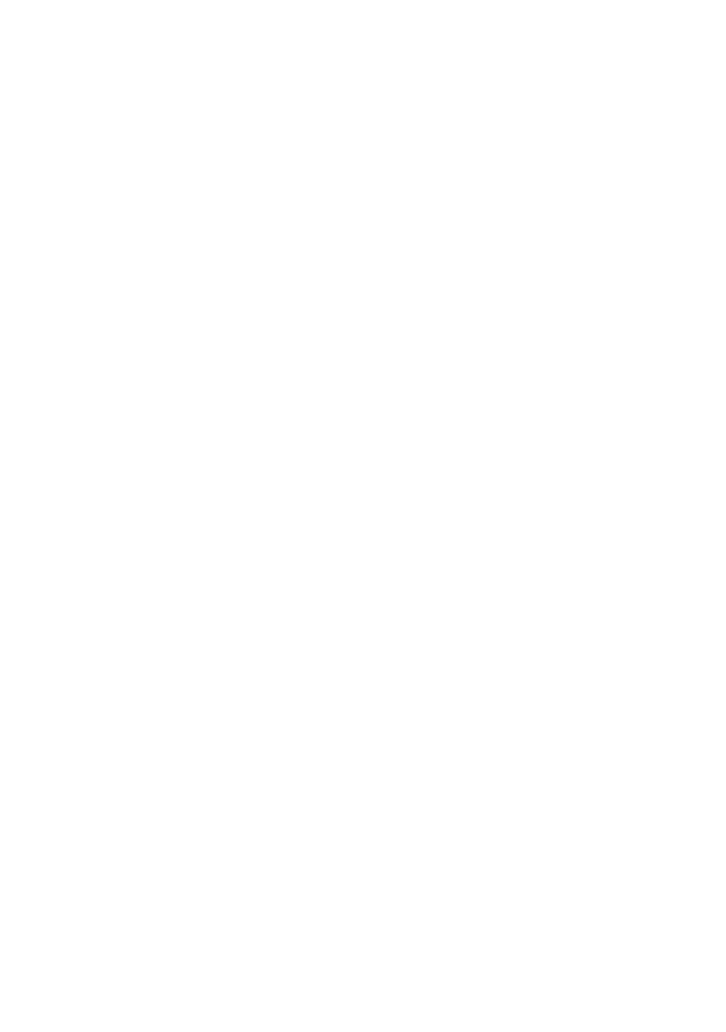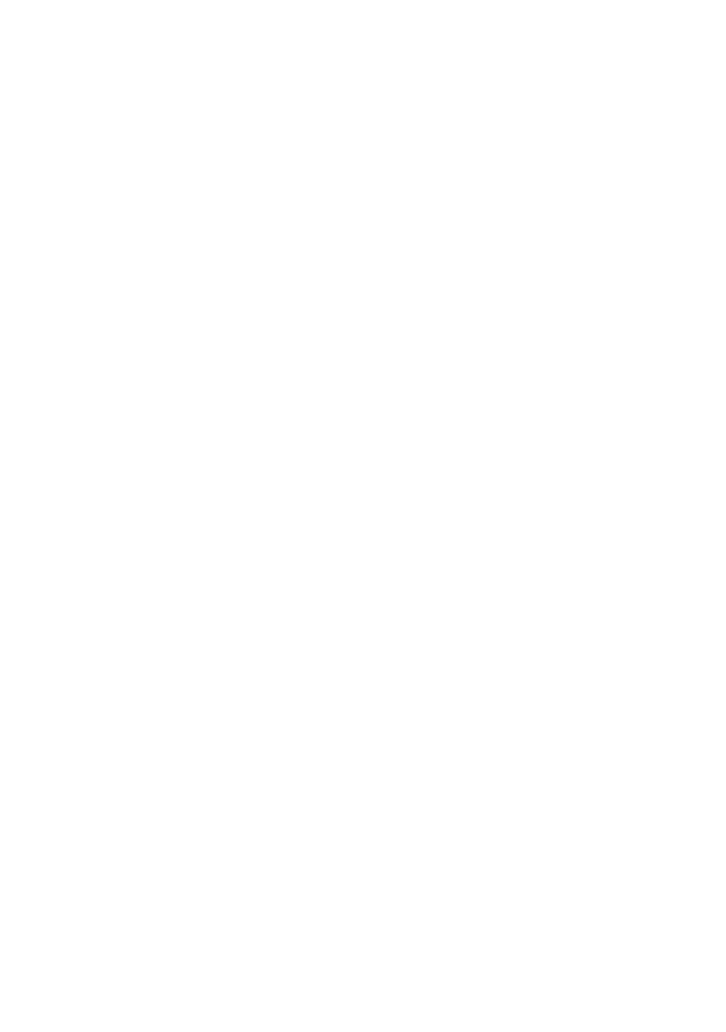
106
N
NightShot..............................32
NIV LUZ LCD ...............60, 85
NIVEL FLASH ....................53
NIVEL REFMIC ..................60
NORMAL.............................55
NS LIGHT (NightShot Light)
..............................................53
NTSC....................................92
Número de imágenes fijas
almacenables ........................37
O
OBTUR.AUTO ....................52
Ordenador
....................Consulte “Guía de
aplicaciones informáticas”
P
PAISAJE ..............................50
PAL ......................................92
Palanca de liberación BATT
(batería) ................................15
Palanca del zoom..................32
Panel táctil ............................19
PANTALLA.........................61
Pantalla de cristal líquido .....18
PAN. 16:9.............................21
Para fijar la exposición
..........Consulte MEDIC.PUNT.
PASTEL ...............................57
PELIC ANTIG .....................57
Película
Grabación ................24, 28
MODO GRAB.
(modo de grabación) .....59
Photomovie.........................102
PictBridge.....................74, 103
PictBridge IMPR. ................57
Pila de litio tipo botón ..........99
Pila recargable preinstalada
..............................................98
PITIDO.................................62
Pitido de confirmación de
funcionamiento
..................... Consulte PITIDO
PLAYA ESQUÍ.................... 50
Playlist.......................... 66, 103
AÑADIR....................... 66
BORRAR...................... 66
ficha .............................. 26
MOVER........................ 67
Reproducir .................... 68
P-MENU
...........Consulte Menú personal
Preparación
Ordenador
........Consulte la “Guía de
aplicaciones informáticas”
Videocámara ................. 13
Presentación de diapositivas
.............................................. 34
PROGRAMA AE...........50, 84
Protección..................... 68, 103
PROTEGER ......................... 68
PUESTA SOL ...................... 50
R
REDUCIR (Reducir)............60
Reproducción ................. 26, 29
RESET.................................. 35
RESTANTE .........................62
RETRATO (retrato suave)... 50
Revisión................................ 36
RÁFAGA ............................. 55
HORQ. EXPOS ............55
NORMAL ..................... 55
R.OJOS ROJ. ......................53
S
SALIDA PANT. .................. 62
SELEC.USB......................... 57
SENSOR CAÍDA................. 58
Sensor remoto....................... 35
SEPIA...................................57
SETUP GIRAR.................... 62
Sistema de televisión en color
............................................. 92
Software
............... Consulte la “Guía de
aplicaciones informáticas”
Sonido envolvente de 5.1
canales................................ 103
Sonido principal................... 59
Sonido secundario................ 59
Sostener la videocámara ...... 17
SP......................................... 59
START/STOP................ 24, 28
STEADYSHOT ............. 54, 81
SUPER NS (Super NightShot)
....................................... 53, 84
SUPERPONER.................... 56
T
TAM IMAGEN.................... 55
Telefoto................................ 32
Televisor .............................. 40
Tiempo de carga................... 15
Tiempo de grabación ........... 15
Tiempo de reproducción ...... 16
TIPO BUZÓN...................... 60
TIPO TV .............................. 40
Toma .................................... 76
Toma A/V .......... 40, 70, 72, 76
Toma DC IN .................. 14, 76
Toma de pared ..................... 14
Toma REMOTE................... 76
Toma S VIDEO ....... 40, 70, 72
Toma USB ..................... 74, 76
Transmisor ........................... 39
Trípode................................. 34
U
UNA PULS. ........................ 51
USB1.1................................. 61
USB2.0......................... 61, 103
Índice alfabético (continuación)